Cree alertas de IoT y convierta las alertas de IoT en órdenes de trabajo
Dentro de Dynamics 365 Field Service, las alertas de IoT son un subconjunto de mensajes de IoT que pueden requerir atención. Por ejemplo, tal vez un sensor configurado en un refrigerador al que usted da servicio haya alertado que la humedad ha aumentado por encima de un umbral aceptable. Para ayudar con la prestación de servicios proactiva, puede convertir esa alerta de IoT entrante directamente en una orden de trabajo, que luego se puede programar y asignar a un técnico de servicio.
En este artículo, revisaremos:
- Cómo se activan las alertas de IoT
- Cómo ver las alertas de IoT en Field Service
- Cómo crear órdenes de trabajo basadas en las alertas de IoT.
Para obtener un recorrido guiado, consulte el siguiente vídeo: ![]() Connected Field Service: alertas de IoT.
Connected Field Service: alertas de IoT.
Activar alertas de IoT en Azure IoT Hub
A medida que la información del dispositivo de IoT fluye hacia Azure IoT Hub, puede crear reglas que dicten cuándo deben crearse las alertas de IoT en función de los mensajes de IoT.
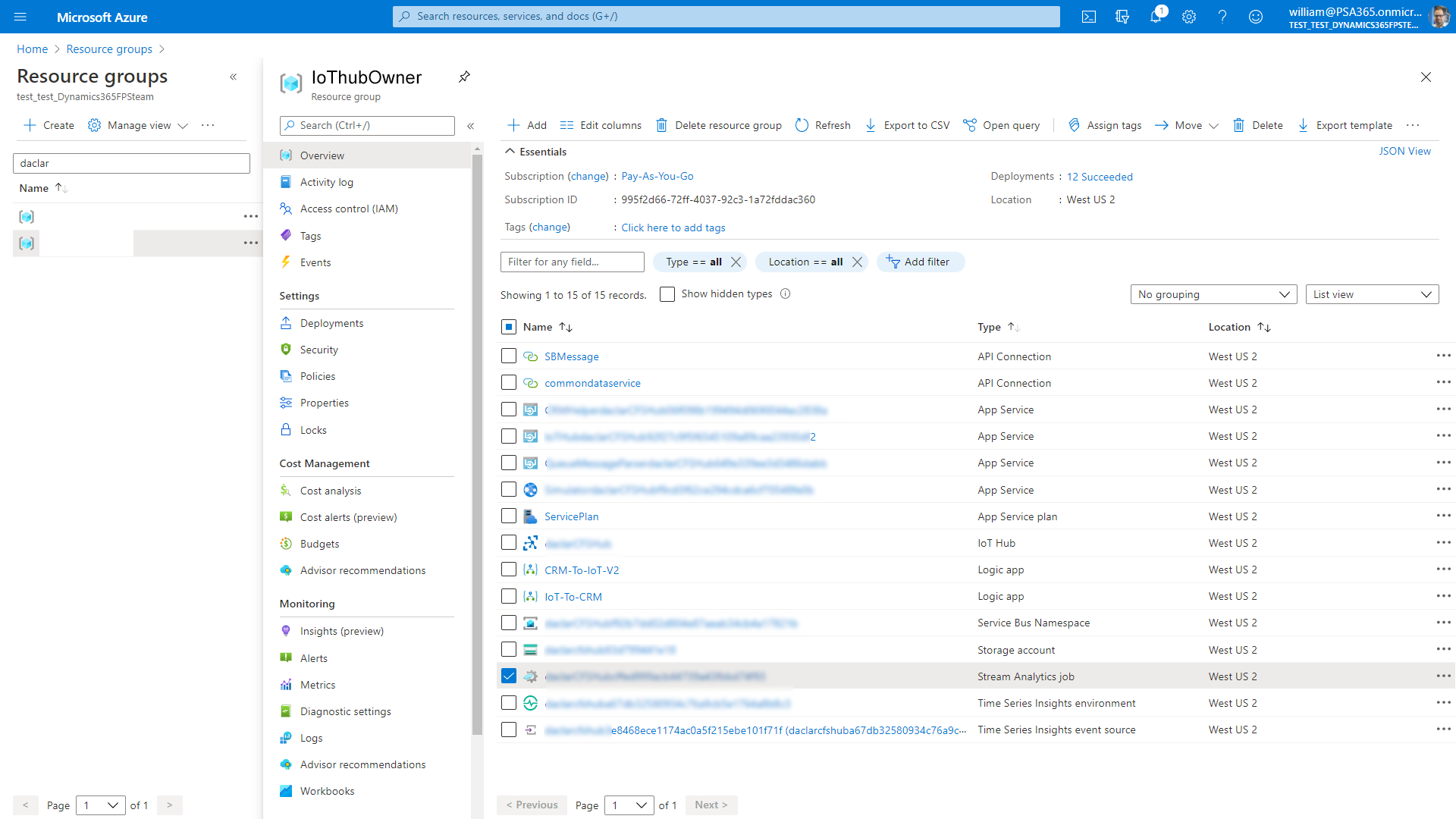
Puede buscar y editar estos criterios en Stream Analytics en su grupo de recursos.
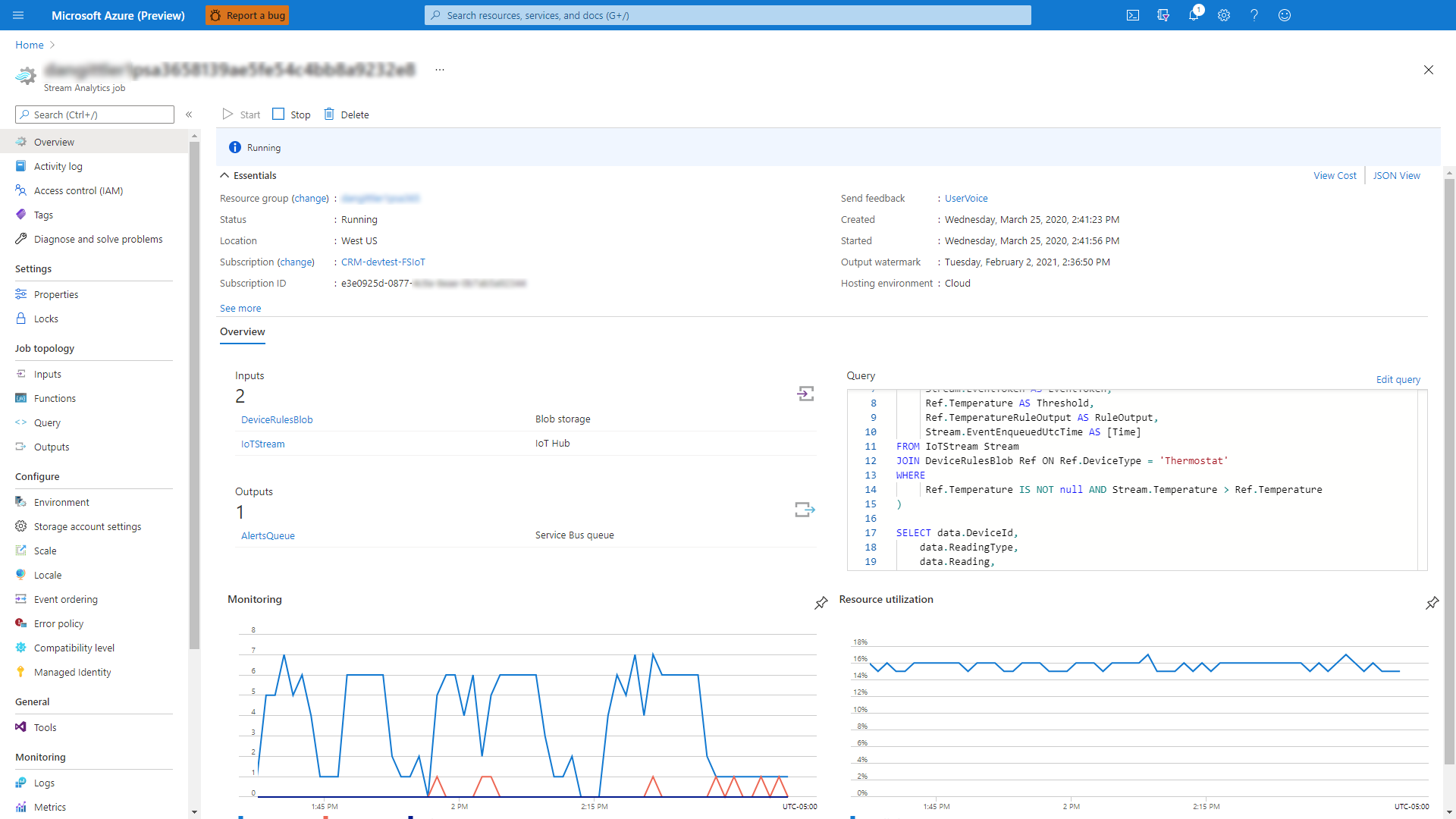
Vaya a Consulta en el panel izquierdo y después seleccione IoTStream.
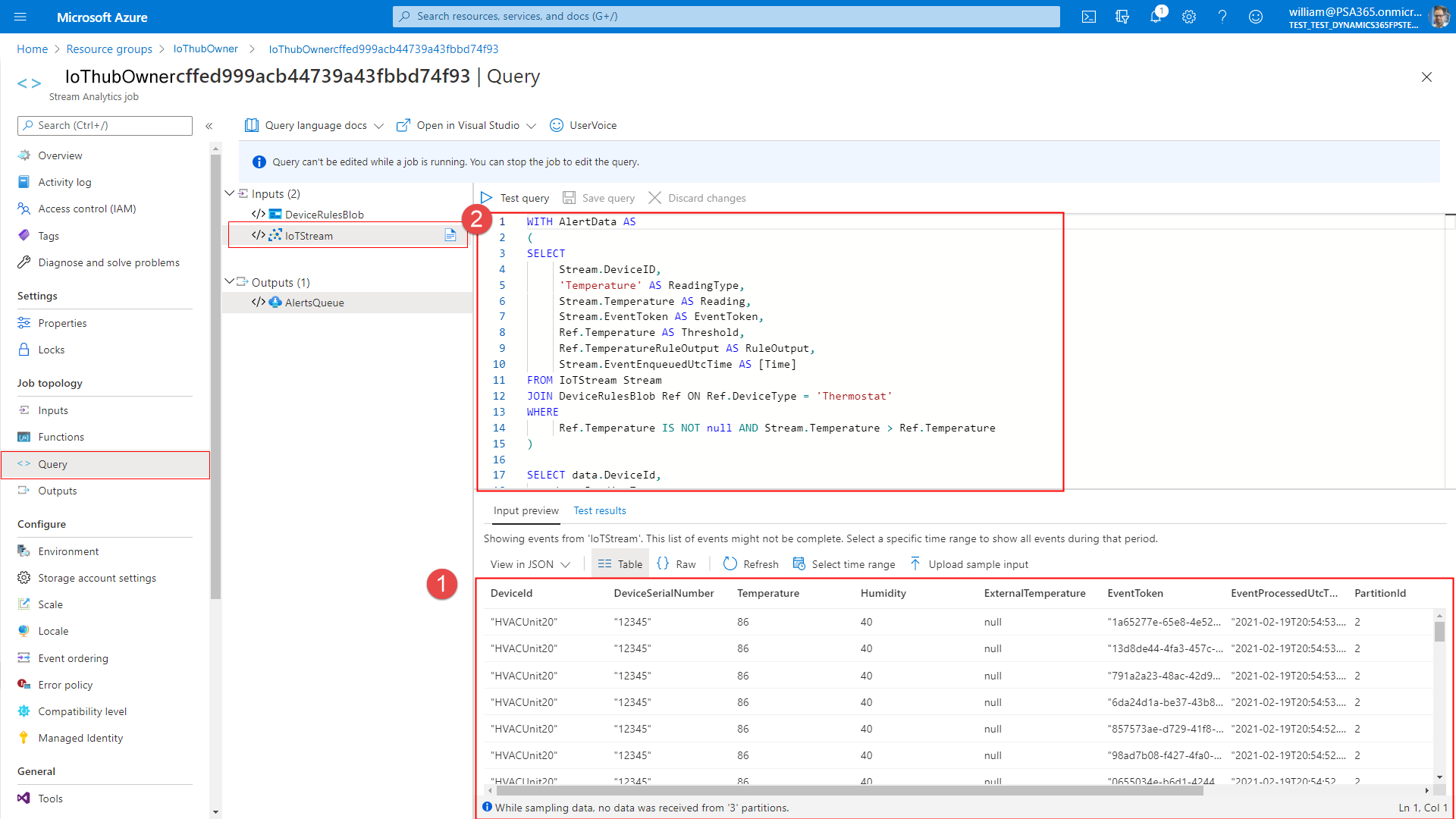
Con referencia a las llamadas en la imagen anterior:
- (1) : el panel inferior muestra todos los mensajes de IoT entrantes del dispositivo conectado.
- (2) : el panel superior muestra el JSON que crea alertas de IoT a partir de mensajes de IoT.
Activar alertas de IoT con el simulador
Configure el simulador para simular dispositivos y datos de IoT con el fin de ver los datos del dispositivo ingresados en Field Service.
Para buscar la dirección URL del simulador, inicie sesión en su suscripción de Azure, y luego seleccione en el tipo de recurso de servicio de la aplicación en el grupo de recursos recién creado.
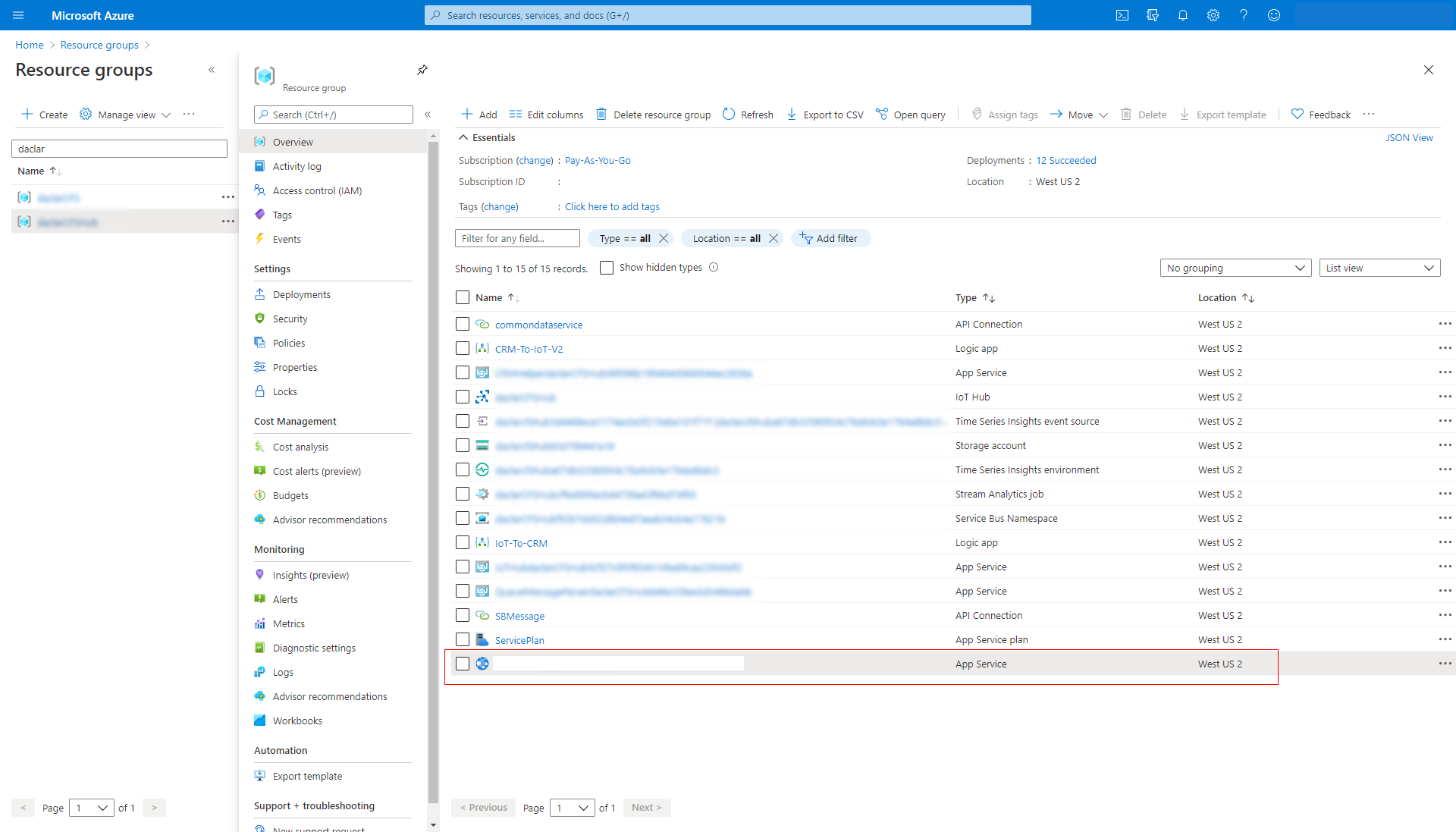
Verá que la dirección URL está en la esquina superior derecha. Copie la URL.
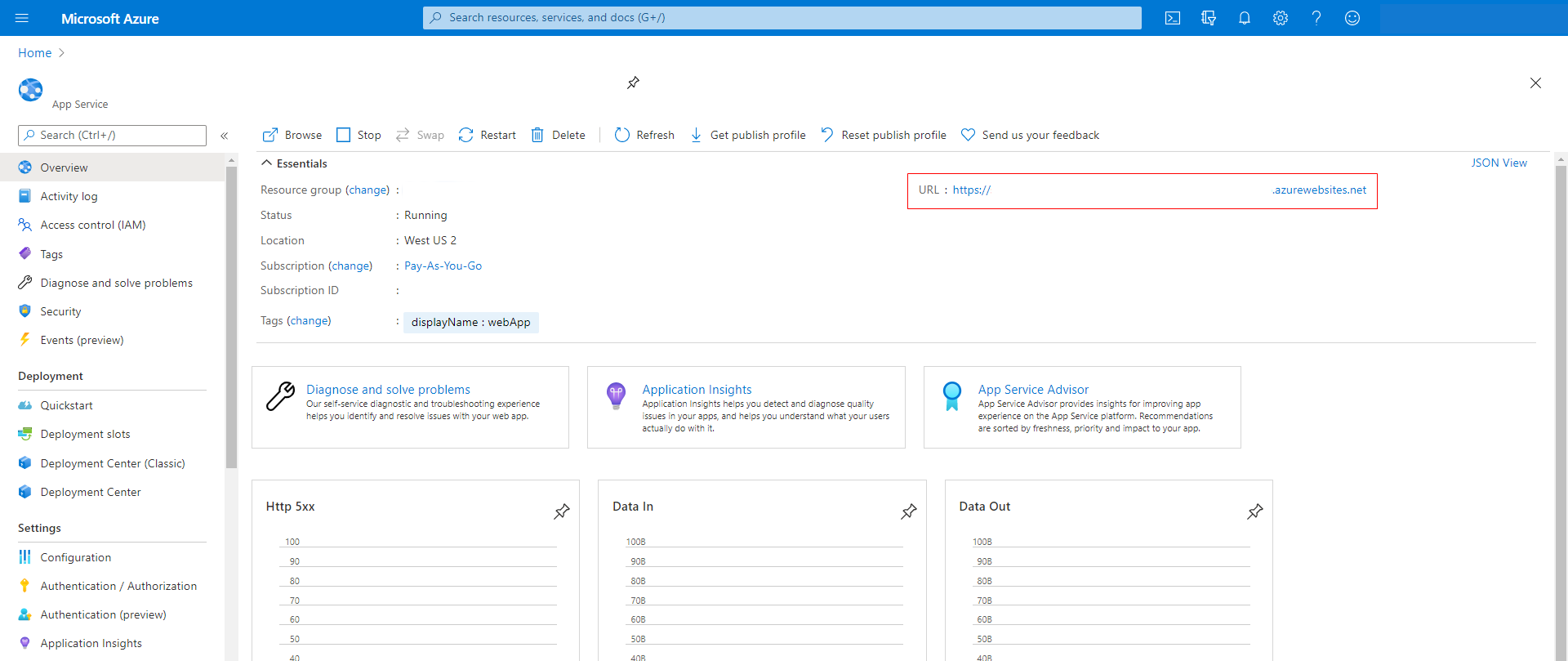
Lleve a cabo los pasos siguientes:
Pegue la dirección URL en la barra de direcciones del explorador para cargar la página.
Cuando se abra la página del simulador, seleccione Conexión en la parte superior.
Escriba el nombre de host y la clave del centro de IoT. El host es el nombre del recurso de IoT Hub en Azure Portal.
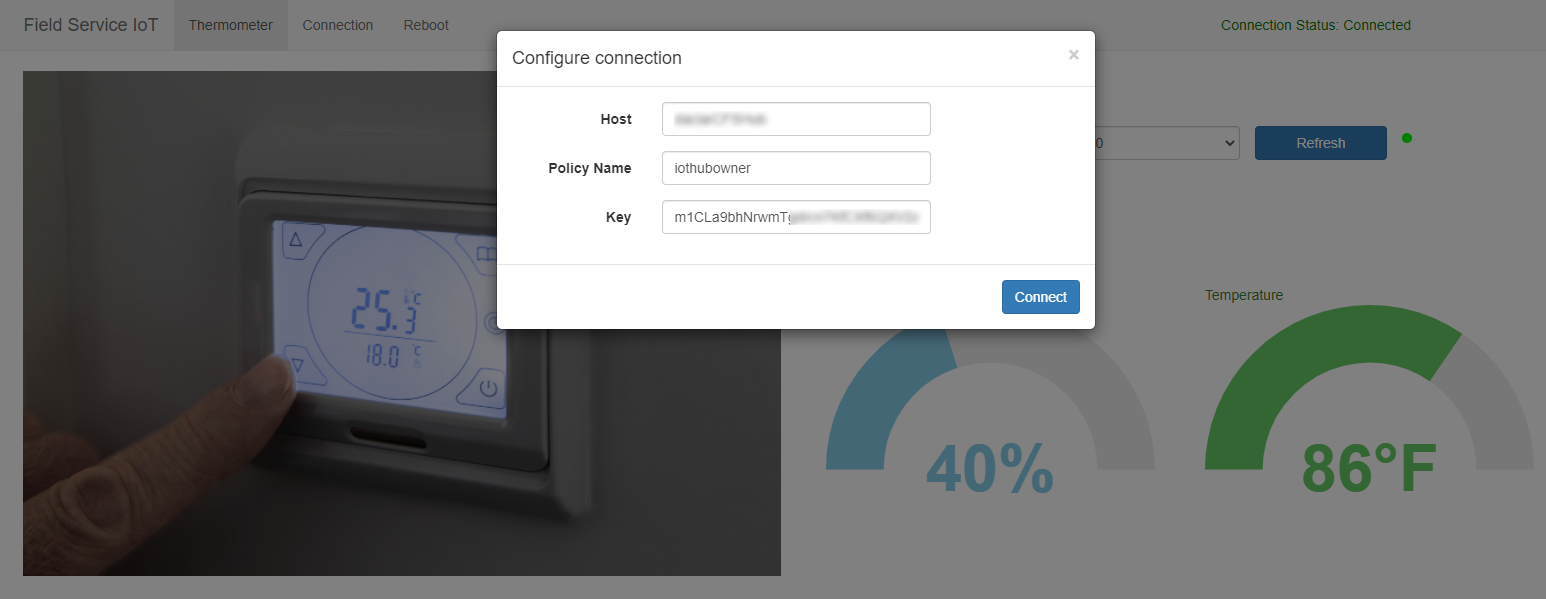
Se puede acceder a la clave seleccionando el recurso del centro de IoT y yendo a las políticas de acceso compartido, luego copiando la clave principal para iothubowner, como se ve en la siguiente captura de pantalla.
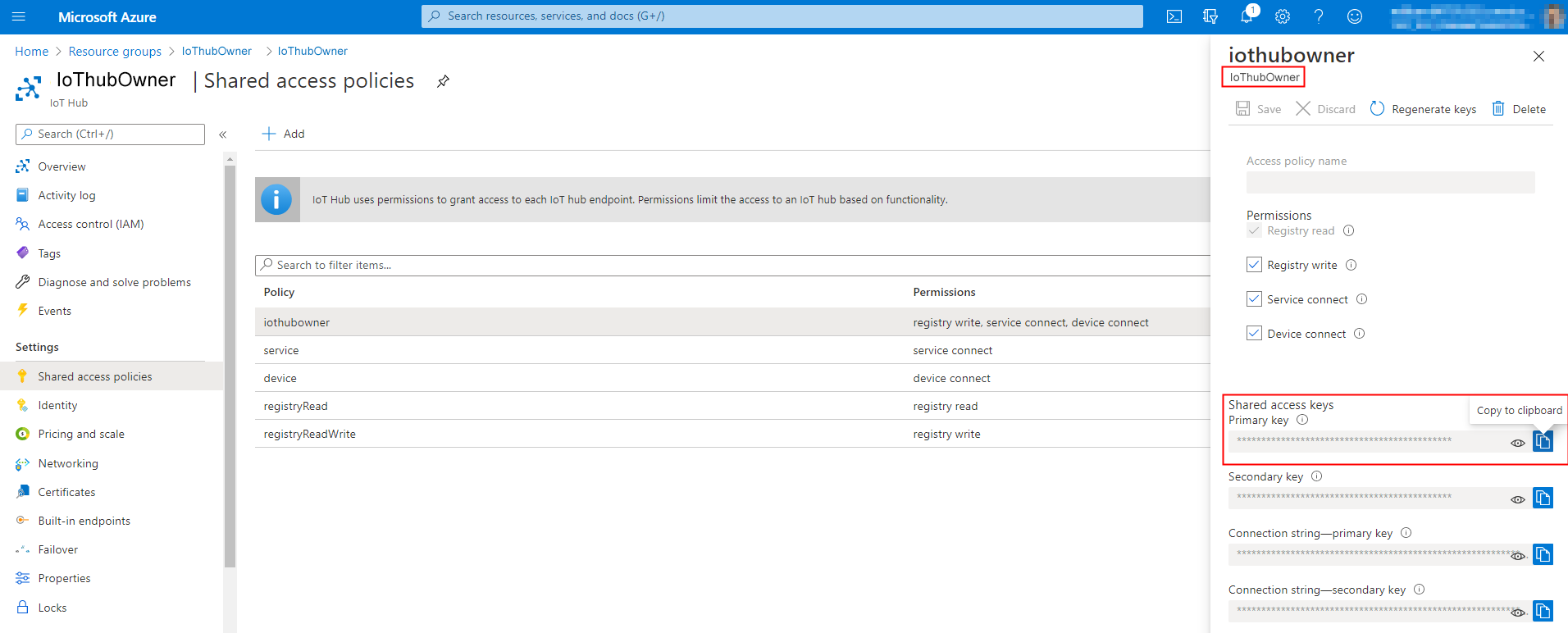
Seleccione el centro de IoT en el Grupo de recursos.
A la izquierda, en General, seleccione Directivas de acceso compartido para obtener el nombre de host y la clave principal.
Asegúrese de que el Estado de la conexión está marcado como Conectado y después cierre el cuadro de diálogo.
Ahora puede enviar un comando de prueba empleando el simulador de ejemplo. Por ejemplo, seleccione la temperatura e increméntela por encima de 70 grados. El simulador está preprogramado para crear una alerta de IoT si la temperatura supera los 70 grados.
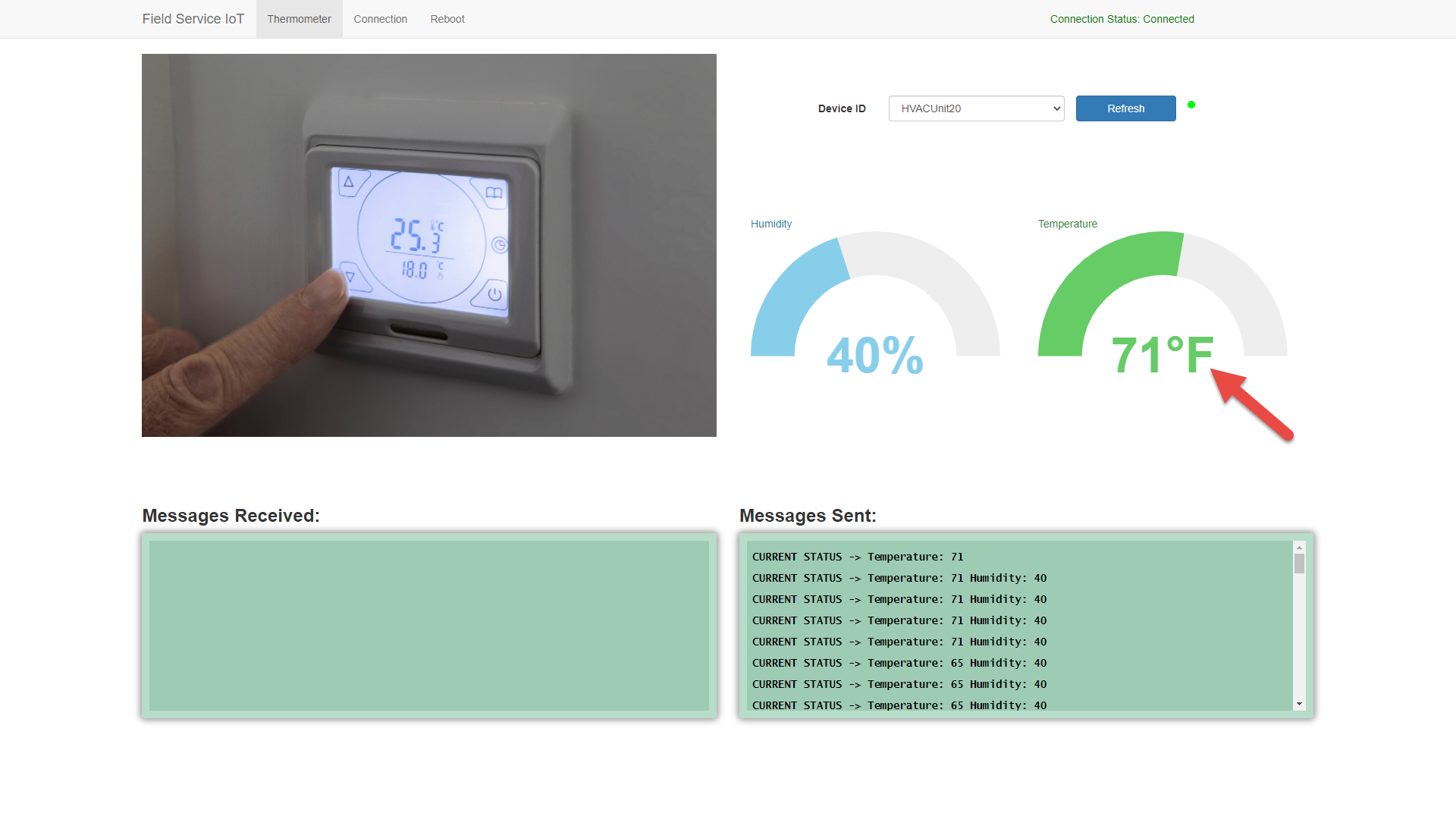
Nota
¿No usa Azure IoT Hub? Se admite la creación de alertas de IoT en Field Service basadas en mensajes de IoT en su proveedor de IoT personalizado. Para obtener más información, consulte este artículo: Fuentes de datos extensibles de IoT para Connected Field Service.
Una vez creada la regla en Stream Analytics, la aplicación lógica creará alertas de IoT según los criterios de la regla.
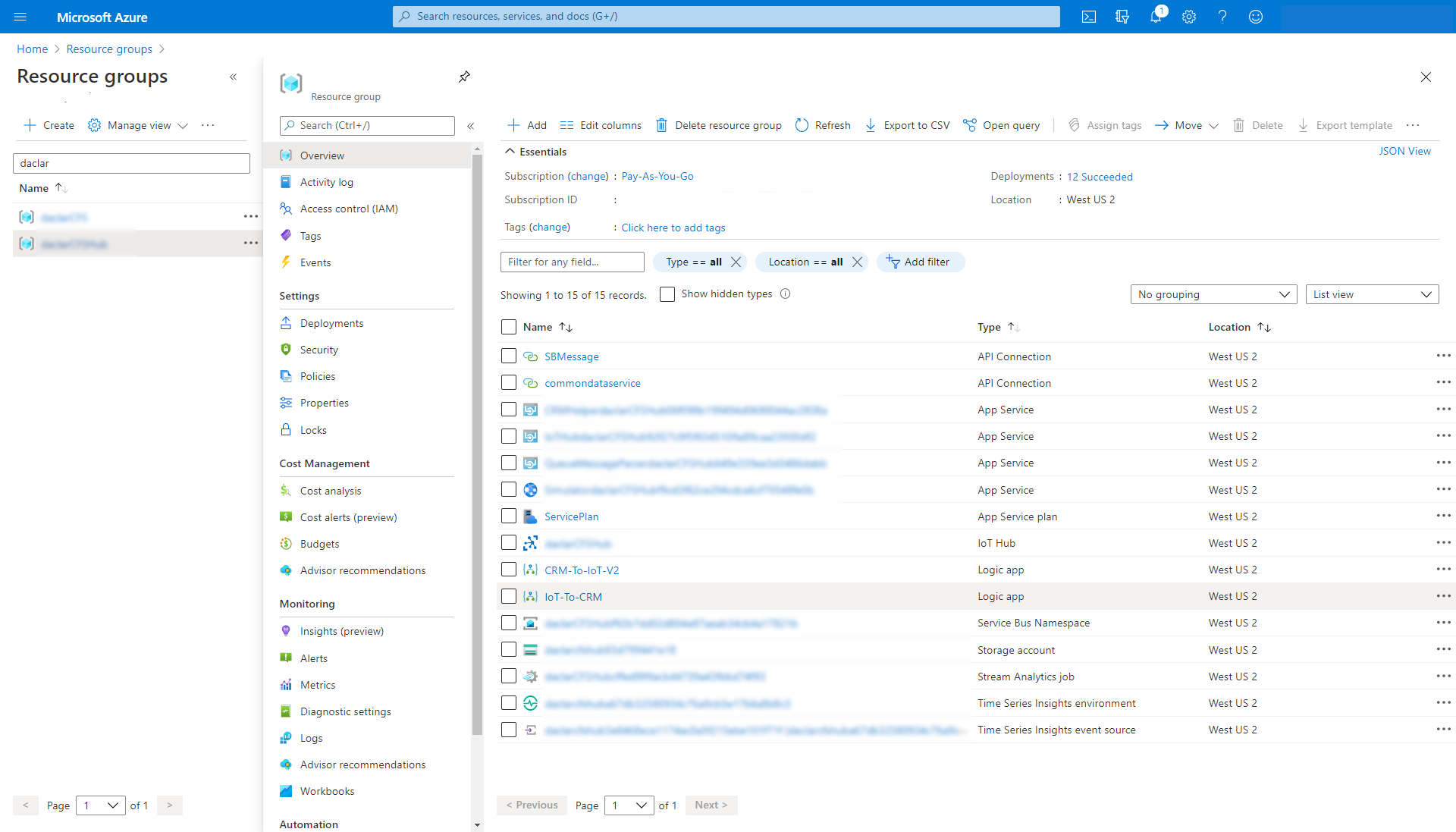
Ver las alertas de IoT en Field Service
En nuestro ejemplo con el simulador, se creó una alerta de IoT en Field Service porque la lectura de temperatura en un mensaje de IoT excedió los 70 grados.
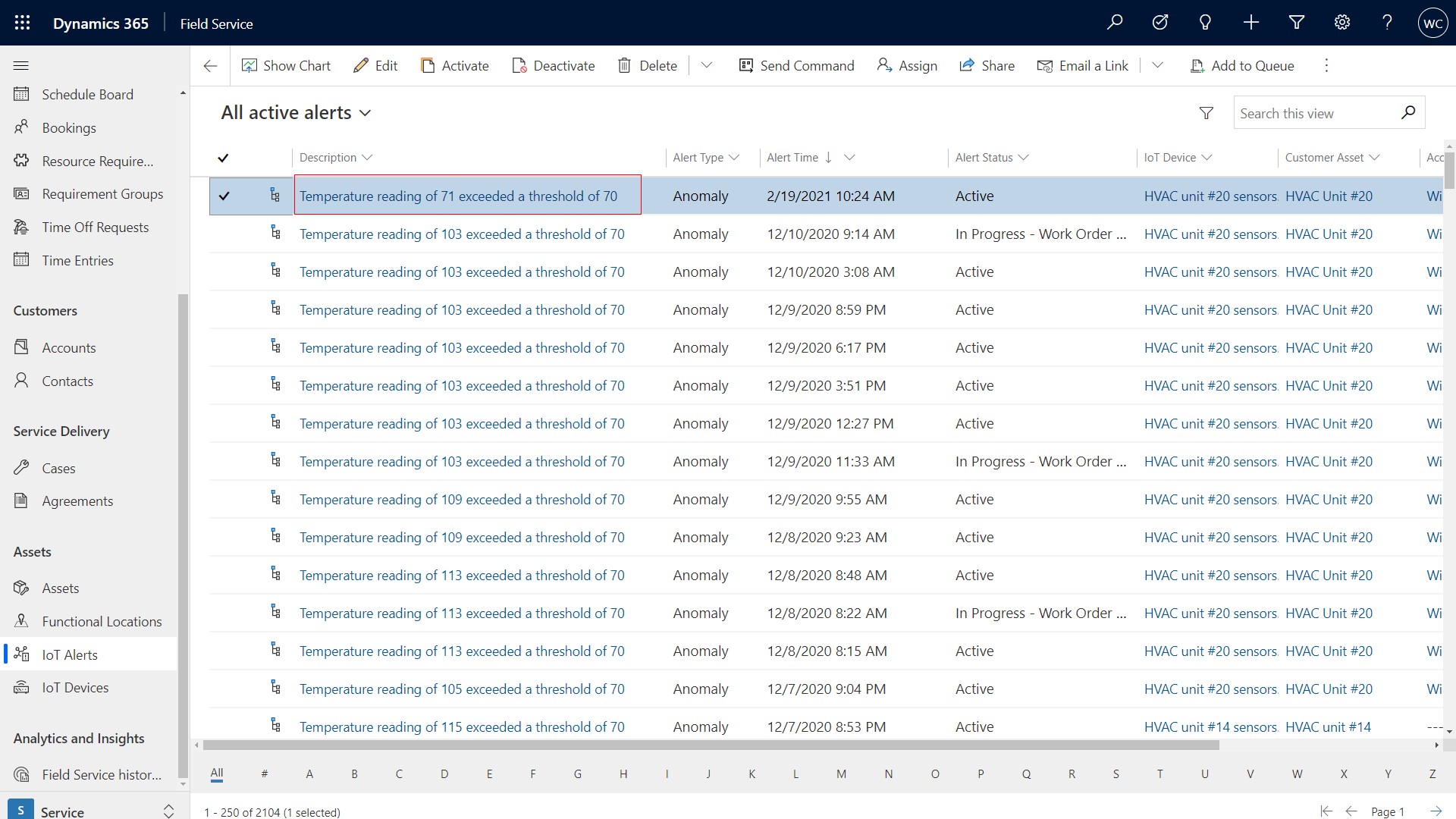
El formulario de alerta de IoT muestra más detalles y la sección Datos de alerta muestra los detalles en el mensaje JSON.
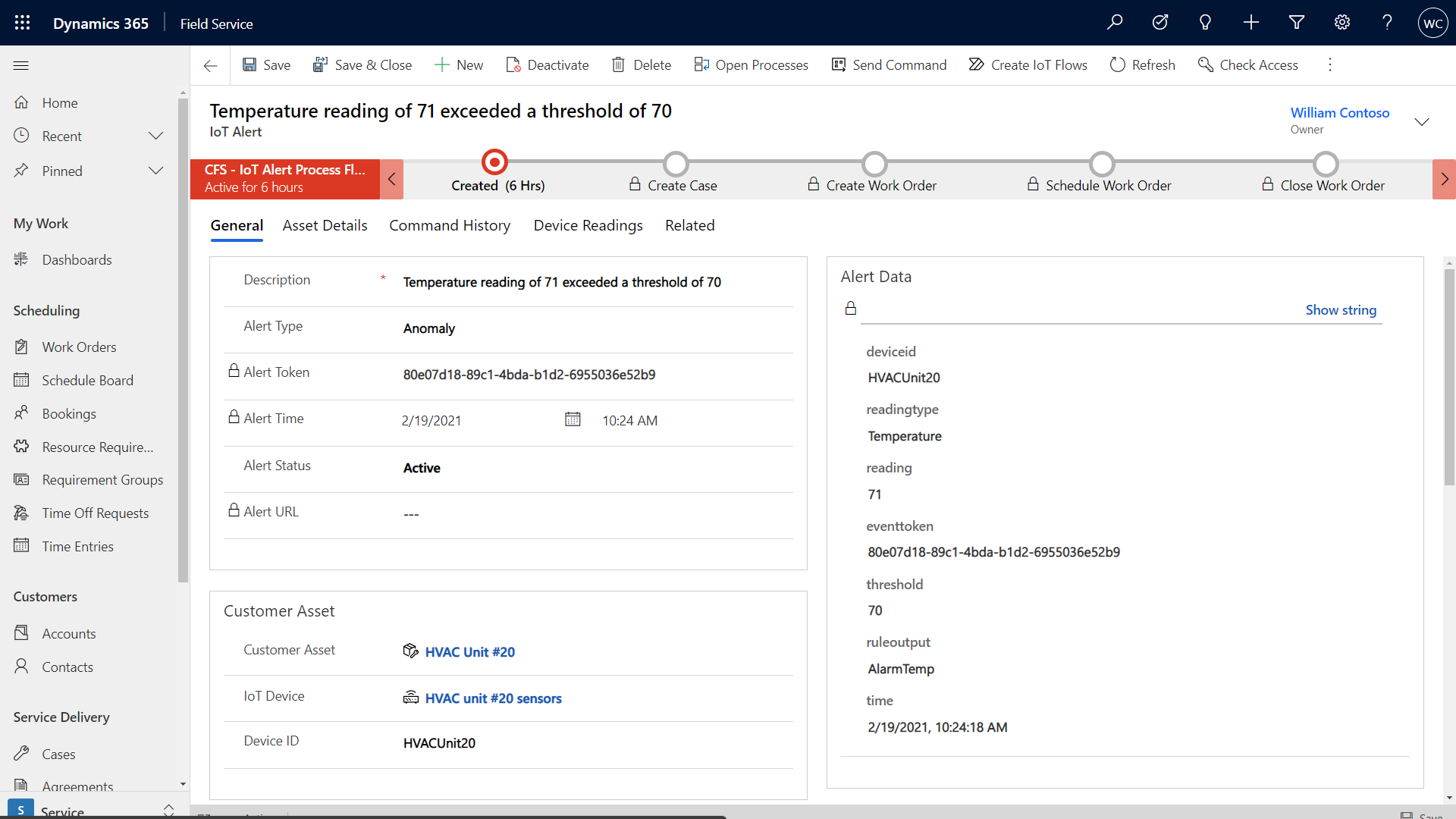
Convierta una alerta de IoT en una orden de trabajo
Utilice un flujo de proceso de negocio para tomar medidas contra la alerta de IoT.
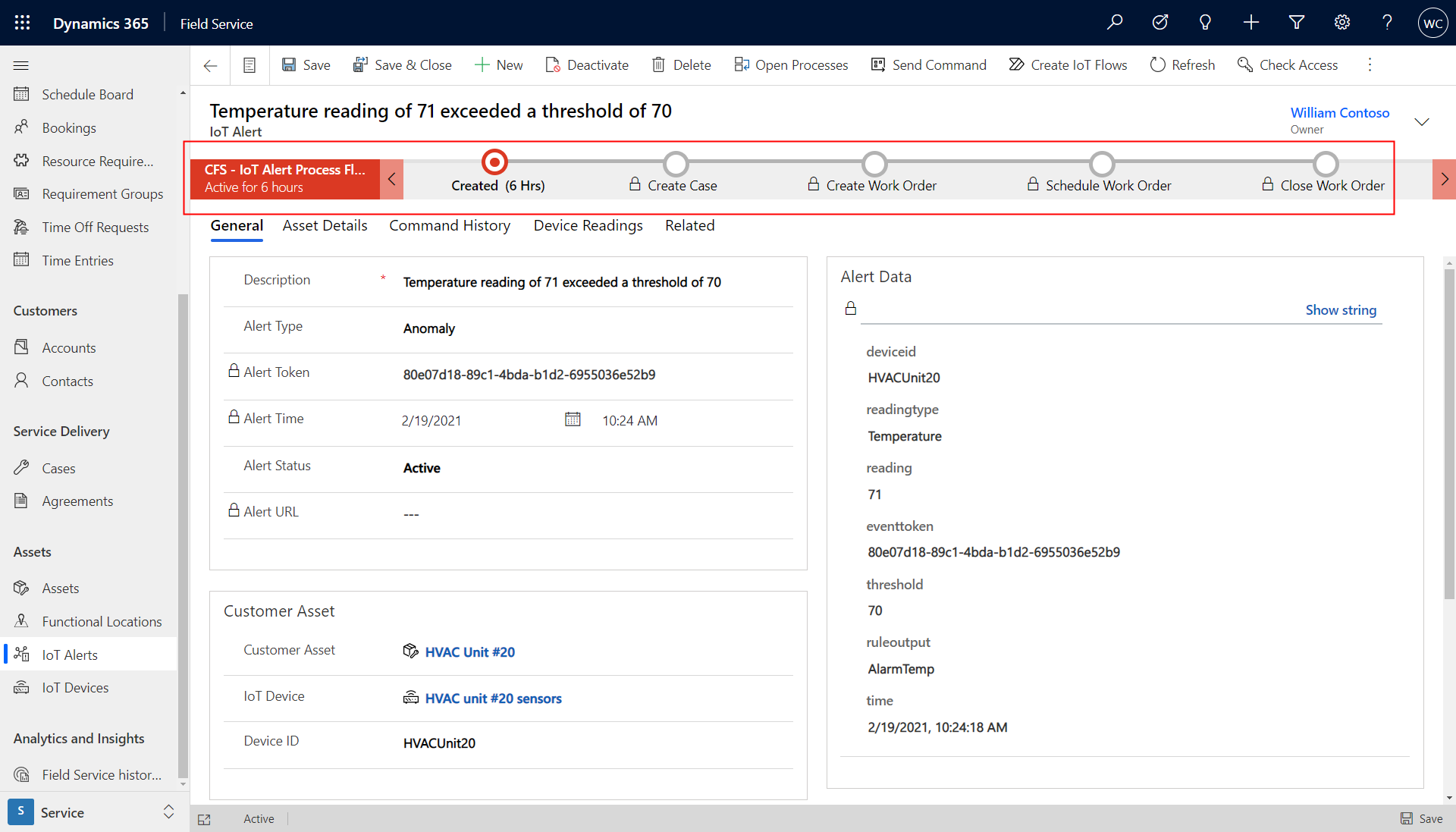
Cree un caso relacionado con la alerta de IoT para investigar de forma remota.
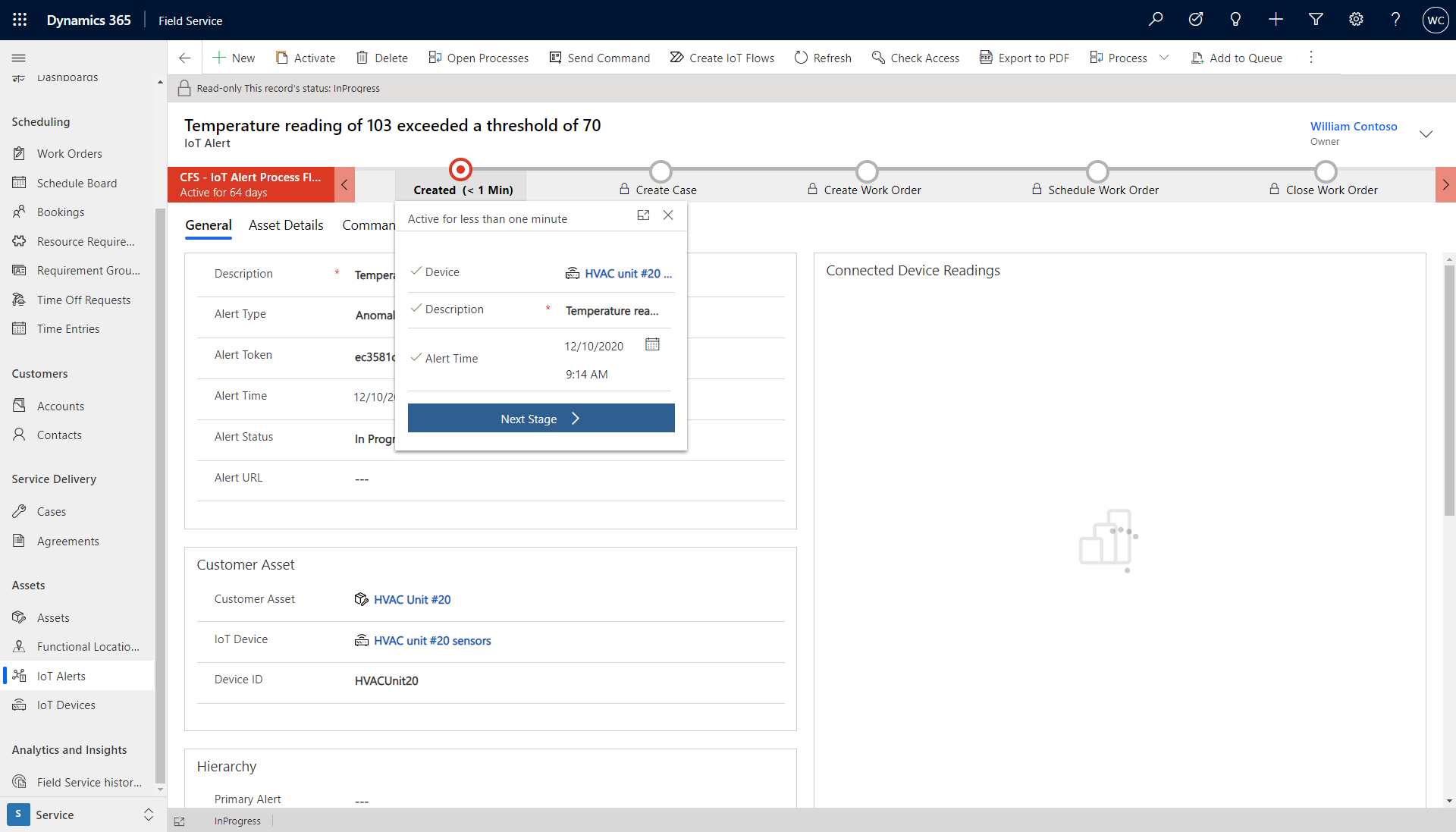
Si el problema potencial no se puede identificar o resolver, avance al siguiente paso en flujo de proceso de negocio para crear una orden de trabajo.
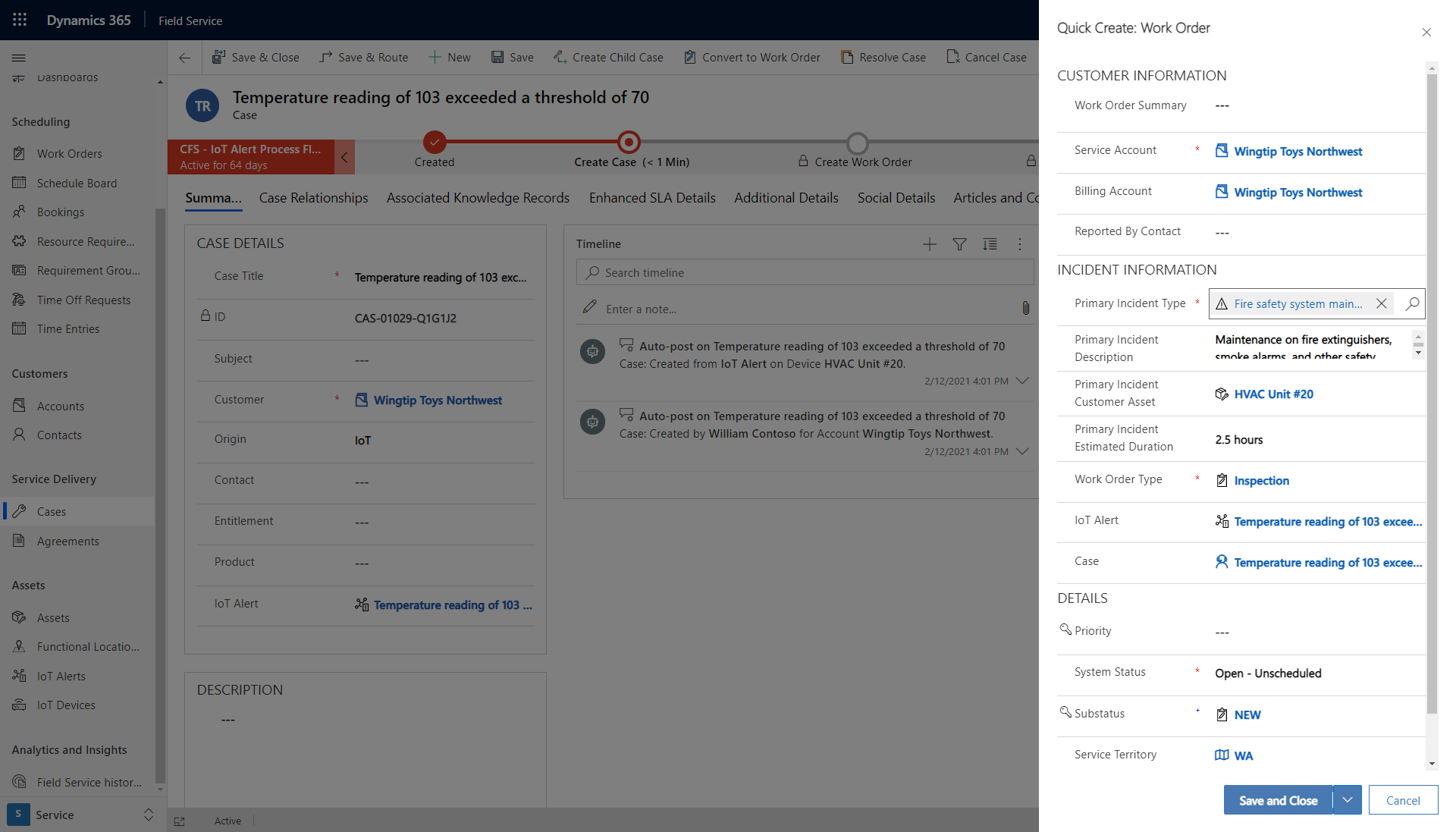
Se hace referencia a la alerta de IoT en el formulario de la orden de trabajo y el técnico puede acceder a ella en su dispositivo móvil.
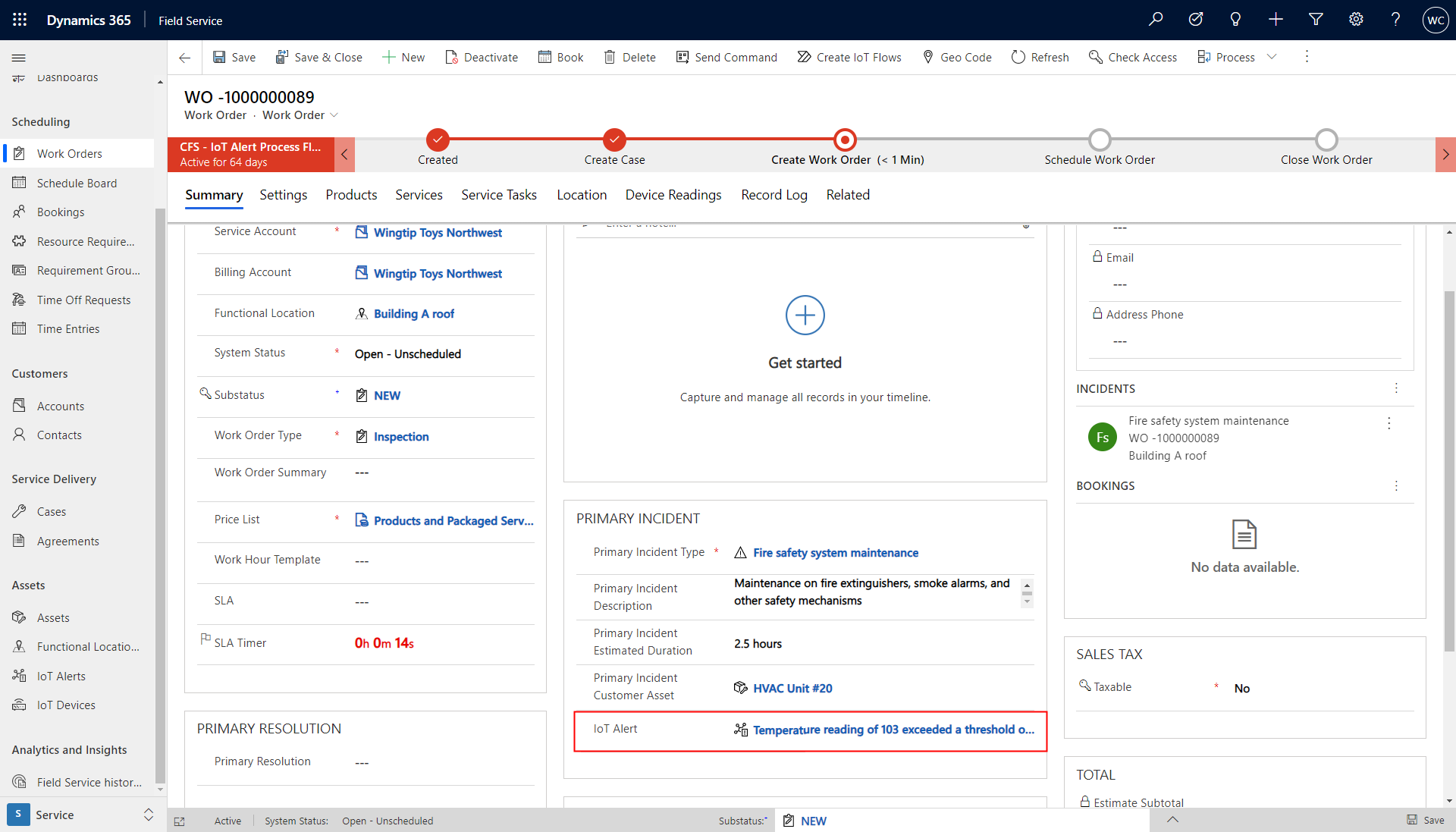
Organizar alertas IoT
Es posible crear varias alertas de IoT para el mismo dispositivo de IoT para el mismo problema.
El sistema reconoce alertas de IoT similares y las agrupa.
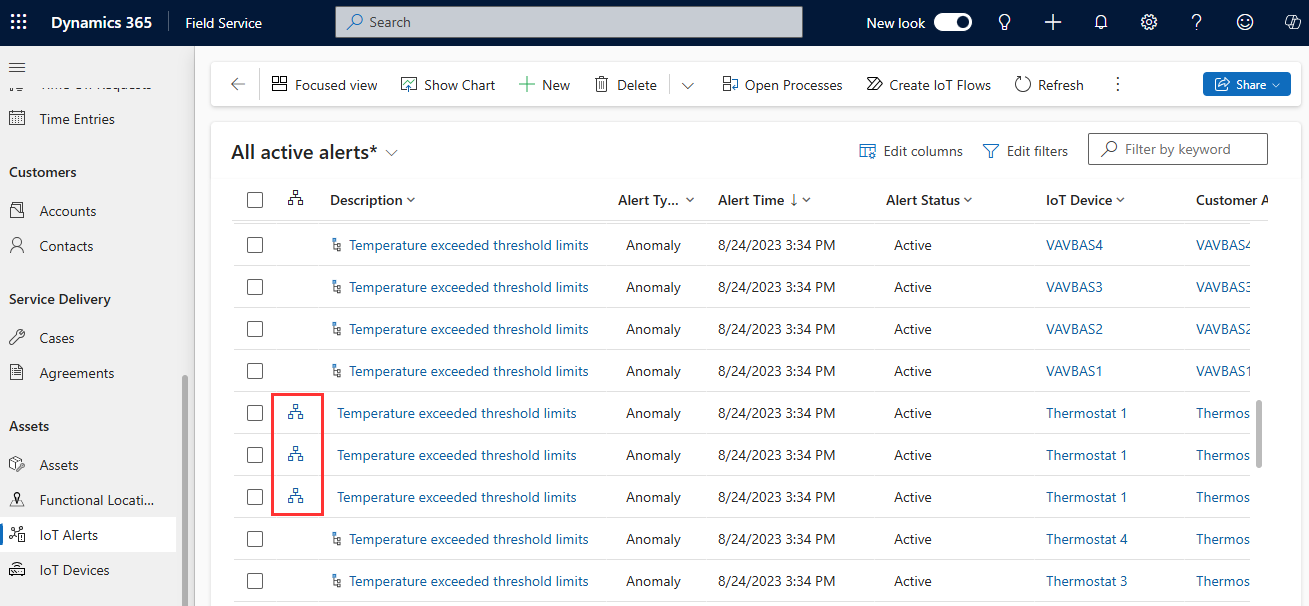
Seleccione el icono de grupo junto a una alerta de IoT para ver alertas de IoT similares para el mismo dispositivo aproximadamente al mismo tiempo.
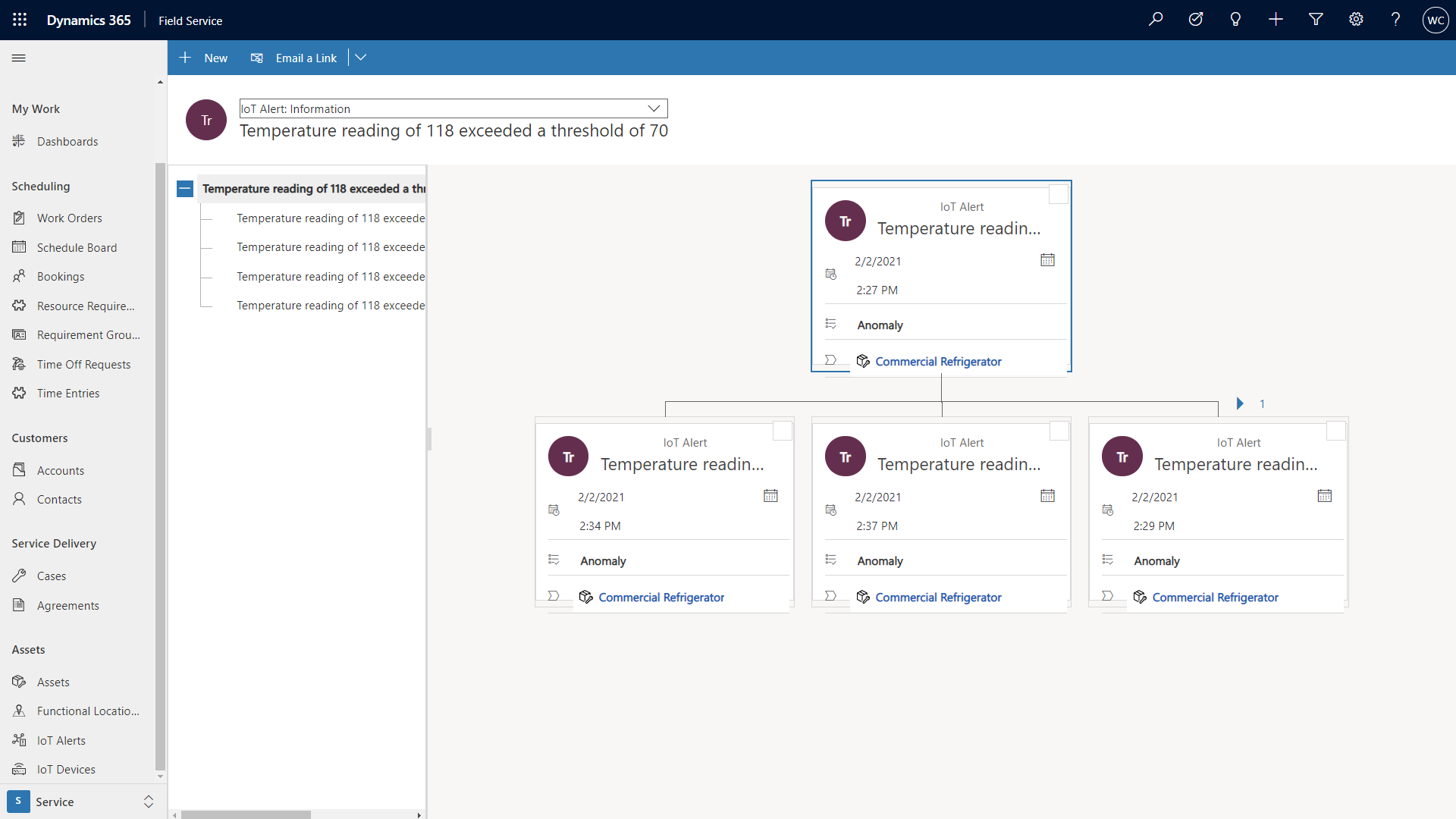
También puede usar IA para sugerir qué alertas de IoT tienen mayor prioridad en función de los datos históricos, como qué alertas de IoT se convirtieron en órdenes de trabajo. Para obtener más información, consulte este artículo: Sugerencias de IA de alerta de IoT.
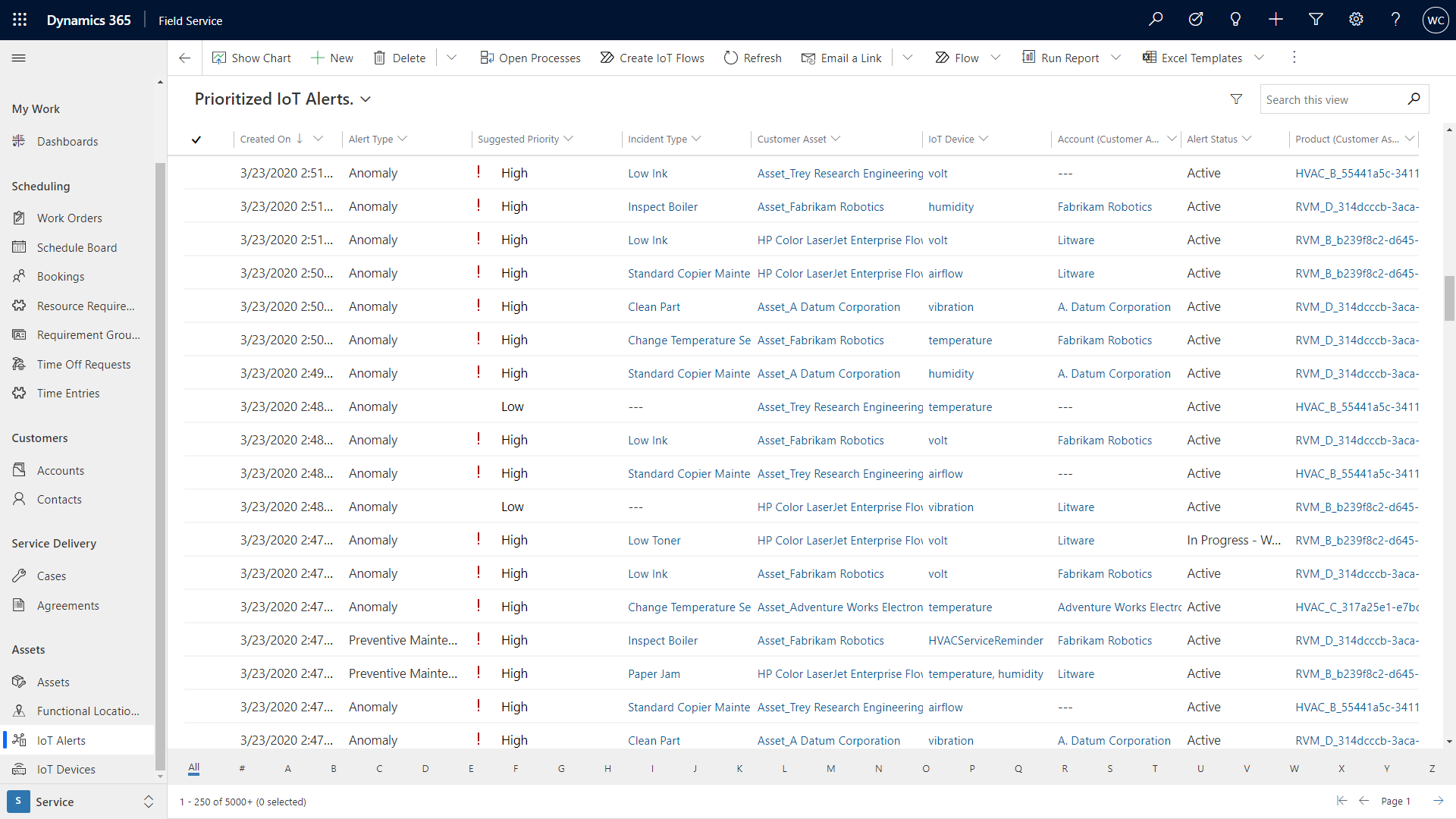
Relación jerárquica de alertas de IoT
Cuando se crea una alerta de IoT en Connected Field Service, existen reglas de agregación que deciden si la alerta debe relacionarse jerárquicamente con otra alerta existente, ya que la alerta puede ser para un dispositivo o activo que ya tiene una alerta abierta. Con la relación jerárquica automática, puede evitar sobrecargar la lista de alertas con muchas alertas para el mismo problema.
Para configurar qué campos deben usarse para decidir si una alerta debe relacionarse jerárquicamente con otra, vaya a Configuración de IoT>Pestaña Reglas de agregación de alertas.
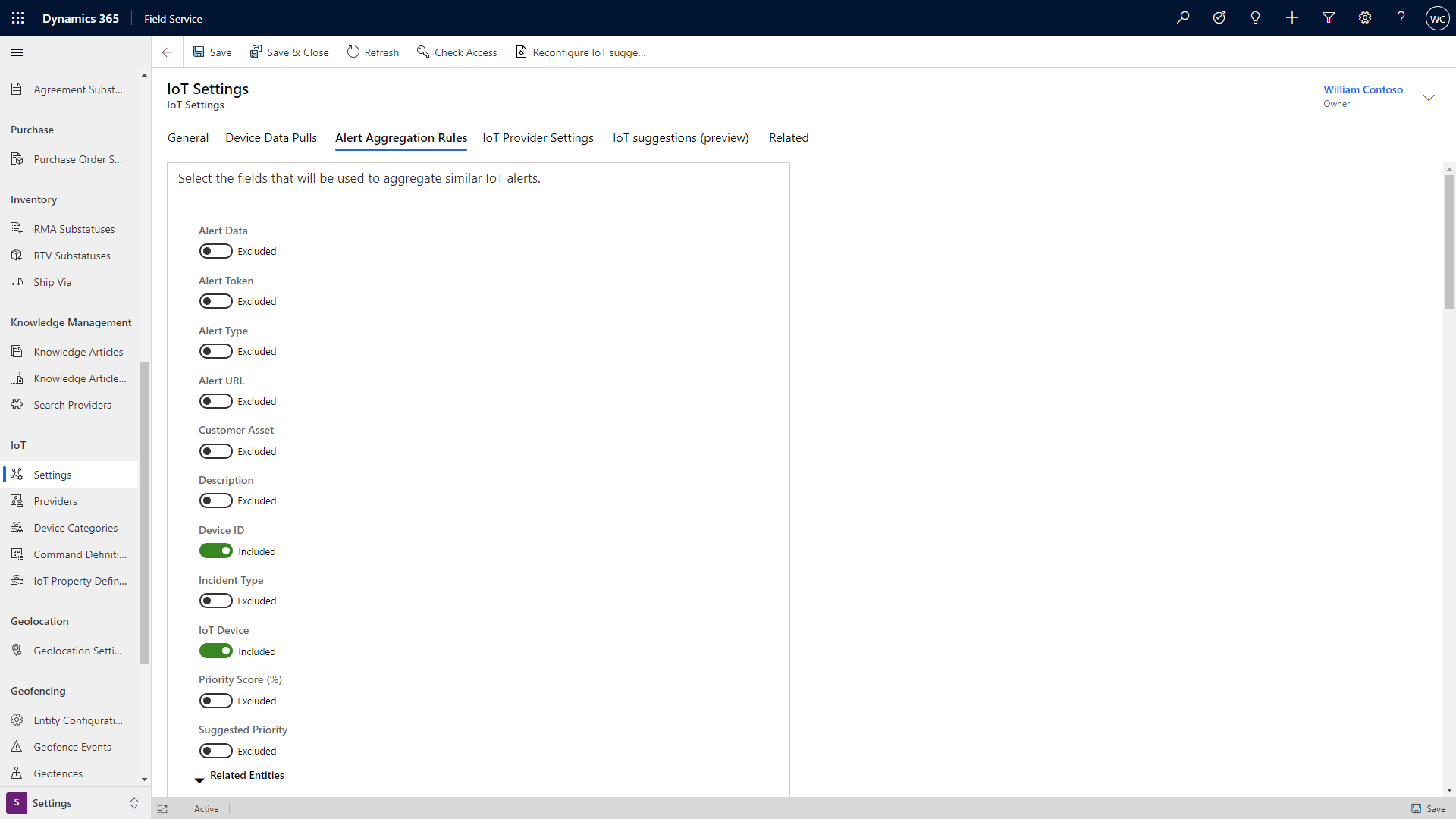
Si todos los campos seleccionados coinciden, la alerta se relacionará jerárquicamente si el tiempo de alerta está dentro de los cinco minutos posteriores a la alerta anterior.
Si deshabilita todos los campos en la configuración de agregación de alertas, todavía hay un valor predeterminado en el que se vinculará la alerta si la ID del dispositivo coincide, y el tiempo de alerta está dentro de los cinco minutos posteriores.
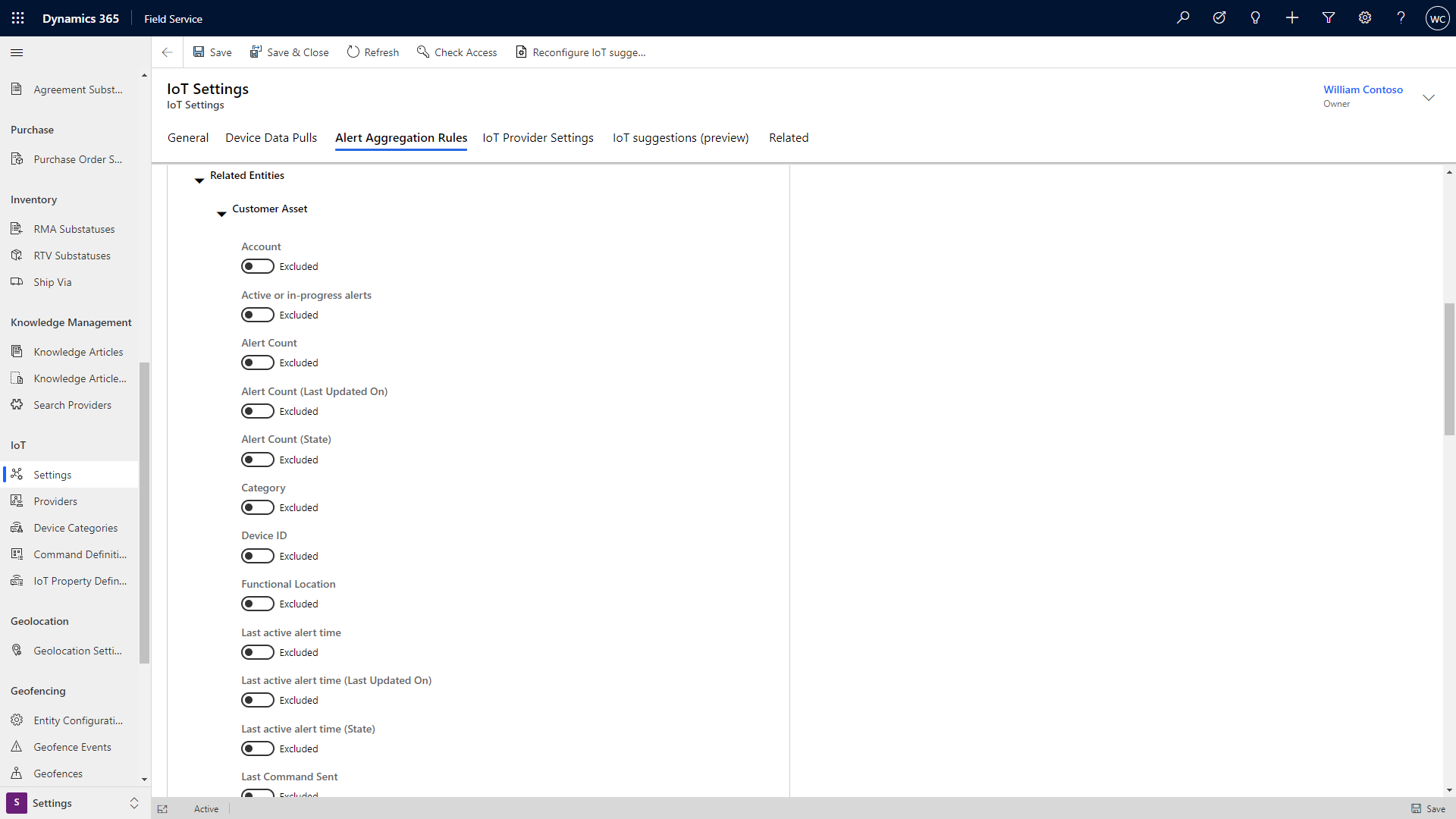
Si no hay ningún valor en el campo de tiempo de alerta, el sistema usa el campo Creado el en el registro de alertas de IoT para asegurarse de que se encuentre dentro de los cinco minutos de otras alertas coincidentes.
Para editar la regla de los cinco minutos para incluir alertas que se crean fuera de esa ventana de cinco minutos, o si desea acortar esa ventana, puede modificar el flujo o el período de "corrección" del flujo de trabajo.
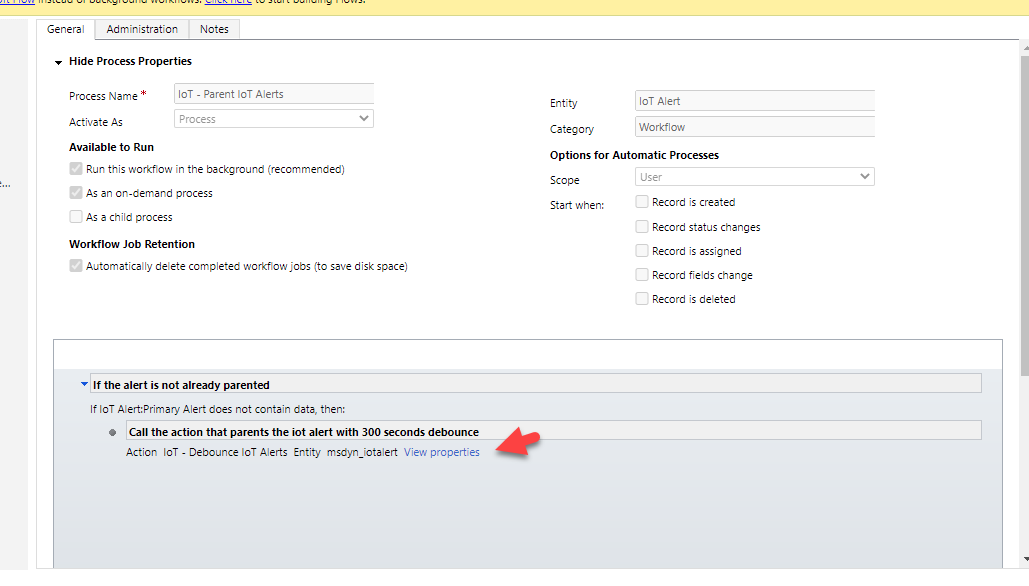
Cuando se encuentra una alerta principal, primero se verifica si la alerta coincidente tiene una alerta principal, en cuyo caso la nueva alerta se vincula a la alerta principal existente de la alerta que coincide. Si la alerta coincidente no tiene una alerta principal, la nueva alerta se vincula a esa alerta coincidente, que ahora es la alerta principal.
Para desactivar por completo la característica de relación jerárquica automática, desactive el flujo de trabajo o el flujo (dependiendo de si su organización usa un procesamiento en segundo plano mejorado controlado a través de la configuración de Field Service). Para obtener más información, consulte este artículo sobre la configuración predeterminada en Field Service.
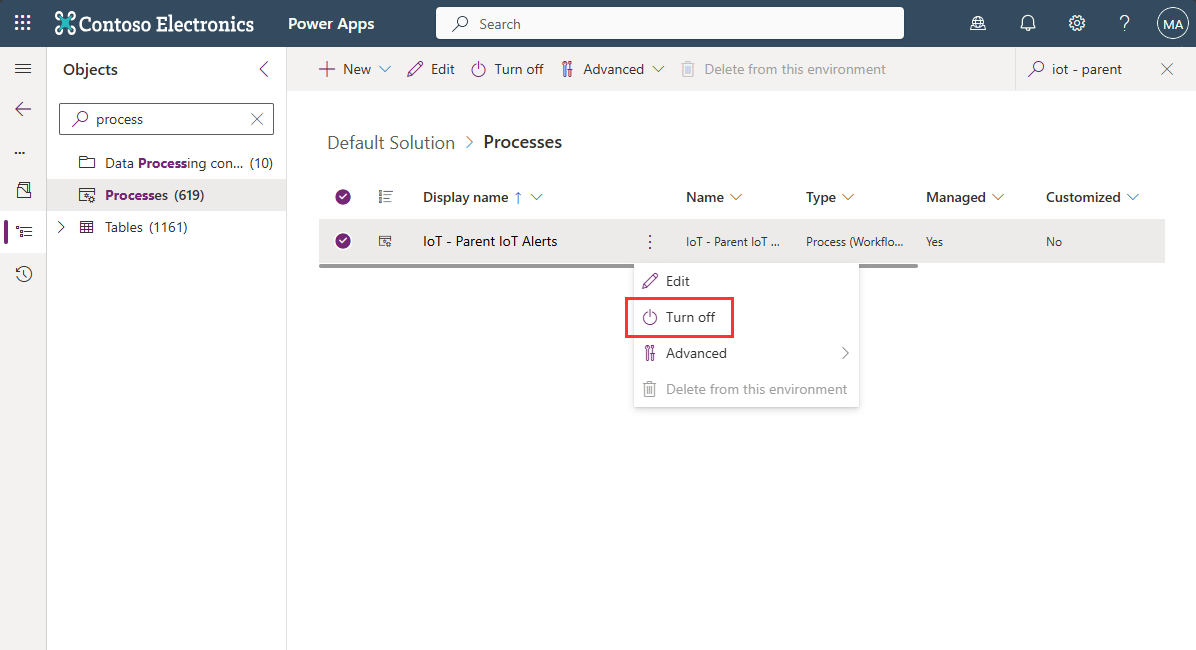

Comentarios
Próximamente: A lo largo de 2024 iremos eliminando gradualmente GitHub Issues como mecanismo de comentarios sobre el contenido y lo sustituiremos por un nuevo sistema de comentarios. Para más información, vea: https://aka.ms/ContentUserFeedback.
Enviar y ver comentarios de